스크린샷 경험을 최적화하세요! 스크린샷을 더욱 직관적으로 만들기 위해 Win10 및 Win11 시스템에 새로운 사운드 효과 설정이 추가되었습니다.
- 王林앞으로
- 2023-07-08 15:21:191533검색
Win10, Win11 7월 6일 뉴스 시스템에는 뛰어난 타사 스크린샷 도구가 많이 있으며 시스템 자체에도 스크린샷 기능이 내장되어 있습니다. 사용자 경험을 개선하기 위해 숨겨진 설정을 사용하면 스크린샷을 찍을 때 음향 효과가 재생되어 사용자가 스크린샷이 성공했는지 확인할 수 있습니다.
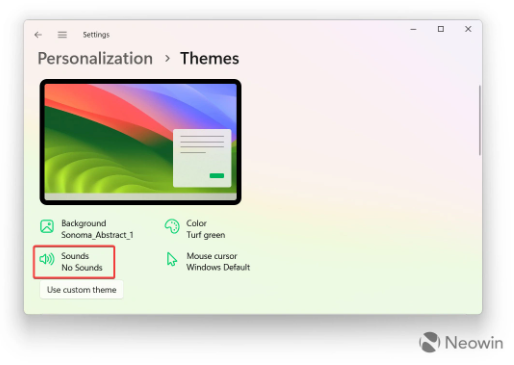
편집자의 이해에 따르면 다음 단계는 다음과 같습니다.
먼저 시작 메뉴를 열고 검색창에 "regedit"를 입력하여 레지스트리 편집기로 들어갑니다. 다음으로 "ComputerHKEY_CURRENT_USERAppEventsSchemesApps.Default" 경로로 이동합니다. ".Default"를 마우스 오른쪽 버튼으로 클릭하고 "새로 만들기"를 선택합니다. -> 새 항목의 이름을 "SnapShot"으로 바꿉니다. 완료되면 Windows 레지스트리 편집기를 닫습니다.
스크린샷을 찍을 때 음향 효과를 설정하려면 사용자는 Win 키와 문자 "I" 키 조합을 눌러 "설정" 애플리케이션을 실행하고 "개인 설정" -> "소리". 또한 사용자는 Win 키와 문자 "R" 키 조합을 사용하여 명령줄을 열고 다음 명령을 입력할 수도 있습니다: "rundll32.exe shell32.dll,Control_RunDLL mmsys.cpl,2". 그러면 "사운드" 설정 창이 열립니다.
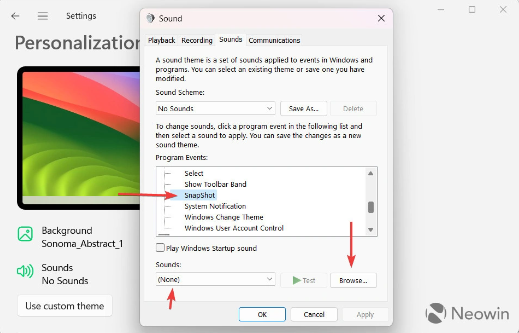
사운드 설정 창에서 사용자는 드롭다운 목록을 스크롤하여 사운드로 "SnapShot"을 선택할 수 있습니다. 또한 사용자는 사운드 드롭다운 목록에서 다른 기존 사운드를 선택하거나 "찾아보기" 버튼을 클릭하고 사용자 정의 wav 형식 사운드 효과 파일을 선택할 수도 있습니다.
"확인" 버튼을 클릭하세요. 이제부터 변경 사항을 저장하려면 PrintScreen 키를 눌러 스크린샷을 찍으면 시스템에서 사용자가 선택한 사운드 효과를 재생하여 성공적인 스크린샷을 확인할 수 있습니다.
이 간단한 설정을 통해 보다 직관적인 스크린샷 피드백을 제공할 수 있습니다. 작동 정확성과 효율성. 시스템에 내장된 스크린샷 기능이나 타사 스크린샷 도구를 사용하면 사용자 경험을 향상시킬 수 있습니다
.위 내용은 스크린샷 경험을 최적화하세요! 스크린샷을 더욱 직관적으로 만들기 위해 Win10 및 Win11 시스템에 새로운 사운드 효과 설정이 추가되었습니다.의 상세 내용입니다. 자세한 내용은 PHP 중국어 웹사이트의 기타 관련 기사를 참조하세요!

